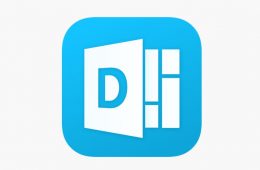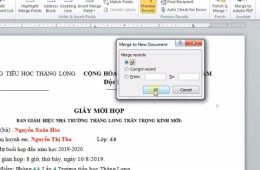Trong quá trình làm việc với word các bạn thường sẽ bị mắc lỗi về font chữ ví dụ: Font chữ không được đồng bộ hoặc không gõ được tiếng việt vv…Vậy làm cách nào để khắc phục được những lỗi font chữ trong Word đó. Nay mình sẽ hướng dẫn cho các bạn cách sửa lỗi font chữ cách đơn giản nhanh mà hiệu quả nhất. Các bạn hãy thực hiện theo mình nhé.
Sửa lỗi font chữ trong Word nhanh nhất
Bước 1: Bạn vào Word chọn văn bản lỗi để sửa lỗi font chữ trong word
Bạn tô đen văn bản lỗi và nhấn Copy lại.
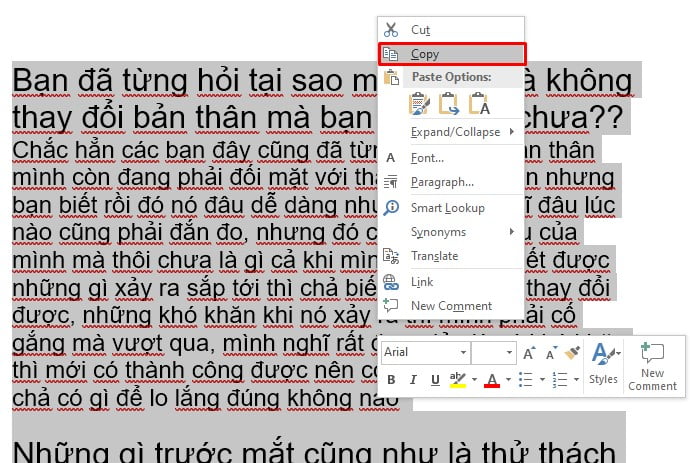
Bước 2: Bạn Click chuột phải vào Unikey chọn thanh công cụ ở Unikey
Click chuột phải vào Unikey và chọn Công cụ…(CS+F6).
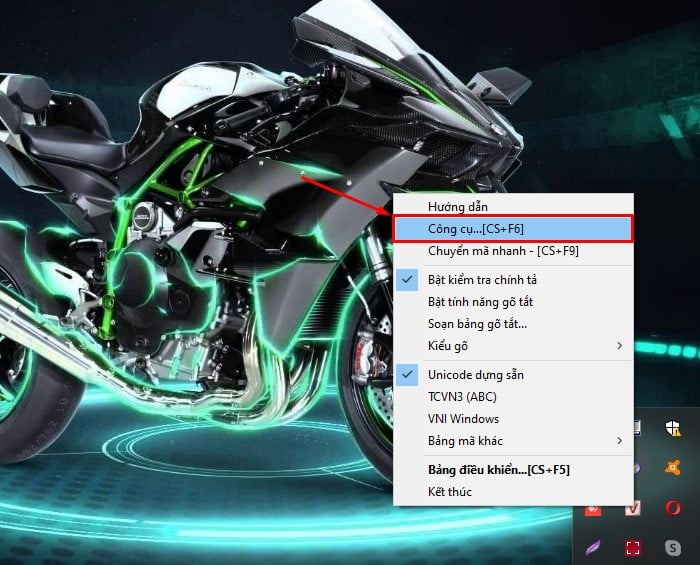
Bước 3: Bạn Chỉnh Unikey
Chỉnh nguồn là TCVN3(ABC). Đích là Unicode.
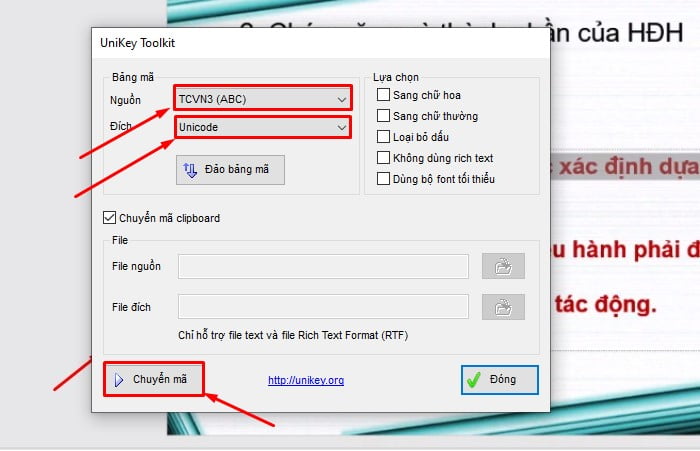
Sau cùng, bạn mở thêm mới một file Word hoặc Powerpoint Và dán/paste (Ctrl + V) và văn bản mới vừa tạo sau đó kiểm tra lại kết quả, nếu chưa đạt bạn có thể dùng tiếp chức năng “Đảo bảng mã” để thực hiện lại.
Nguồn video hướng dẫn sửa lỗi font chữ trong word, powerpoint đơn giản nhất:
Vậy là phía trên mình đã giới thiệu tới các bạn phần mềm sửa lỗi font chữ trong Word và cách chỉnh phông chữ trong Word 2010, cách chỉnh phông chữ trong Word 2010 rồi. Nếu các bạn có thắc mắc hay cách nào khác hay hơn, đừng ngần ngại chia sẻ với mình ở phần bình luận phía bên dưới nhé. Chúc các bạn thành công.